(512)Excelで年齢が自動的に表示される方法
みなさま、こんにちは。
モカです。
お元気ですか?
どこへ行った~?と思っていた梅雨が戻ってきたのかな?
少し涼しい風が吹いている今朝でした。
最近、自転車を買いました!
風を切って走るのはやっぱり爽快♪
車や歩くのとは違う世界が広がっていました・・・
自転車も良いものですね~^^
★画像:Hoshino.com

年齢が自動的に表示される方法
Excelでは、便利な関数がたくさんありますが、年齢をすぐに把握できる関数をご存知ですか?
知ってると、とっても便利♪
と、いうことで、今回は、生年月日から年齢が自動的に表示される方法をご紹介していきます。
1.関数式をセルB3に入力します。「 =DATEDIF(A3,TODAY(),"Y") 」
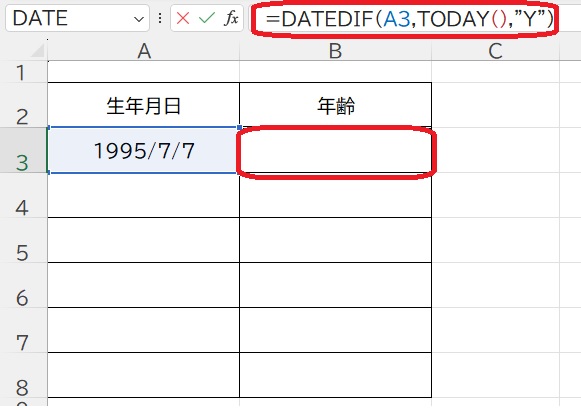
2.「29」と表示されました!
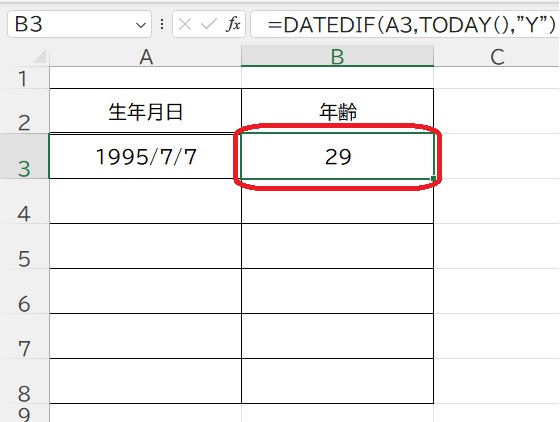
3.下のセルに関数式をコピーします。生年月日が空白だと変なので^^;・・・次の設定をします。
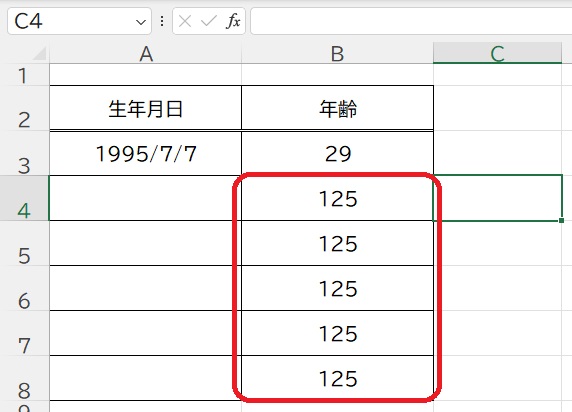
4.A列が空白の場合、B列は、空白になるようにします。
先頭に「 IF(A3="","", 」最後に「 )」を入力します。下のセルにコピーします。
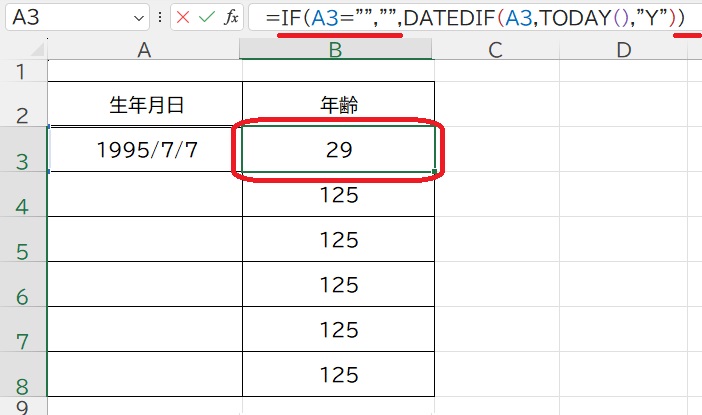
5.関数式はコピー出来て、A列が空白の時は「空白」になりました(セルB6)。
生年月日がA列に入っていたら、関数式の結果が表示されるようになりました(セルB5)!
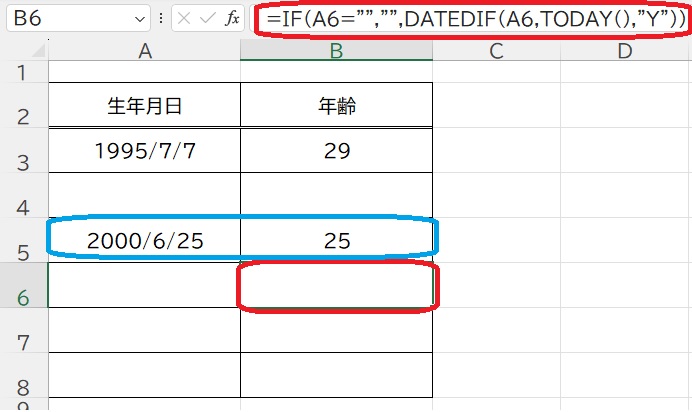
いかがでしたか?
関数式を入れておけば、自動的に年齢が表示されてくるので、その都度調べる必要なし♪便利ですよね。
ぜひ、ご活用ください。



ディスカッション
コメント一覧
まだ、コメントがありません